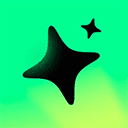在使用剪映进行视频制作时,可能会遇到播放不流畅或特效异常等问题,此时尝试关闭硬件加速编码可能是一个有效的解决方式。那么,剪映如何关闭硬件加速编码呢?下面将为你详细说明操作步骤。
什么是硬件加速编码
硬件加速编码指的是利用电脑的GPU等硬件资源来提升视频编码效率的一种技术。它能够显著加快导出速度,缩短等待时间。然而,在部分设备上,该功能可能引发兼容性问题或导致运行不稳定。
为何要关闭硬件加速编码
缓解卡顿现象:若在预览或编辑过程中出现画面延迟、帧率下降等情况,关闭此功能或许能提升播放稳定性。
应对显示异常:某些转场效果、滤镜或视频格式在启用硬件加速时可能出现渲染错误,关闭后有助于恢复正常显示。
关闭硬件加速编码的具体步骤
启动剪映应用,进入主界面。
点击右上角的“设置”按钮,通常为齿轮图标。

在弹出的菜单中选择“通用设置”。
滑动页面,找到“硬件加速编码”选项。
将该选项右侧的开关切换至关闭状态即可完成设置。
关闭后的注意事项与影响
关闭硬件加速编码后,系统将更多依赖CPU进行视频处理,因此在导出高清或大体积视频时,处理速度可能会有所降低。但与此同时,可以减少因显卡驱动或硬件支持不足带来的崩溃、花屏等问题,提升软件运行的稳定性。
如果关闭后并未改善编辑体验,甚至出现性能下滑,建议重新开启该功能,并根据自身设备配置进行测试和调整,以达到最佳工作状态。
总结来说,掌握剪映中关闭硬件加速编码的方法,有助于你在面对播放卡顿、特效失效等状况时快速应对。当遇到相关问题时,不妨按照上述步骤尝试关闭该功能,观察是否有所改善,从而更顺畅地完成视频创作流程。